如何调win10专业版屏幕亮度
来源:www.laobaicai.net 发布时间:2015-10-22 08:54
电脑屏幕亮度偏大,不仅使电脑耗电快还容易让用户们眼睛疲劳,这就需要将屏幕亮度调到合适范围。但不少用户对win10专业版还不够熟悉,不知道win10专业版的屏幕亮度怎么调?下面一起来看看调节win10专业版屏幕亮度的方法。
1、点击桌面左下角的“开始菜单”,选择列表中的“设置”。如下图所示
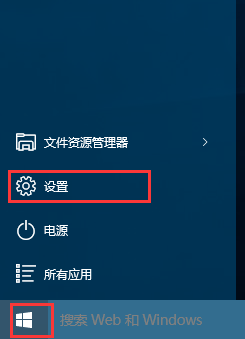
2、进入设置界面后,点击“系统”选项。如下图所示
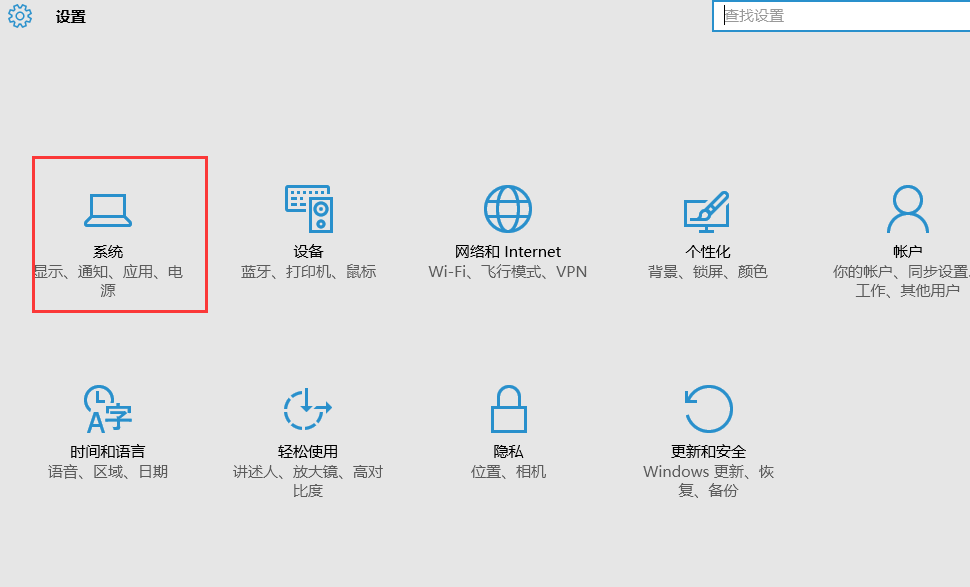
3、在系统设置窗口,点击“显示”,在窗口右侧找到“亮度级别”移动下方滑块即可调节屏幕亮度,或者开启“自动调整屏幕亮度”功能。如下图所示
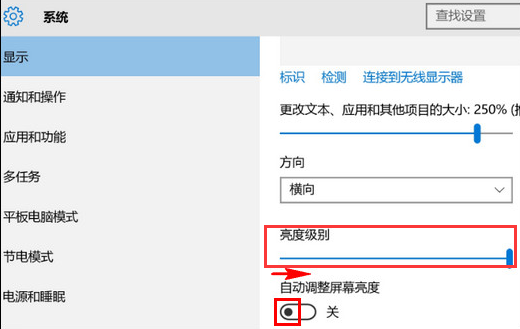
以上就是调节win10专业版屏幕亮度的方法,不同版本方法可能存在差异,有需要调节电脑屏幕亮度的用户,可以尝试以上的解决方法操作看看,希望以上的解决方法可以给大家带来更多的帮助。
上一篇:如何查看电脑使用记录
下一篇:解决win7搜索框不见了的方法
推荐阅读
"win10系统亮度调节无效解决方法介绍"
- win10系统没有亮度调节解决方法介绍 2022-08-07
- win10系统关闭windows安全警报操作方法介绍 2022-08-06
- win10系统无法取消屏保解决方法介绍 2022-08-05
- win10系统创建家庭组操作方法介绍 2022-08-03
win10系统音频服务未响应解决方法介绍
- win10系统卸载语言包操作方法介绍 2022-08-01
- win10怎么还原系统 2022-07-31
- win10系统蓝屏代码0x00000001解决方法介绍 2022-07-31
- win10系统安装蓝牙驱动操作方法介绍 2022-07-29
老白菜下载
更多-
 老白菜怎样一键制作u盘启动盘
老白菜怎样一键制作u盘启动盘软件大小:358 MB
-
 老白菜超级u盘启动制作工具UEFI版7.3下载
老白菜超级u盘启动制作工具UEFI版7.3下载软件大小:490 MB
-
 老白菜一键u盘装ghost XP系统详细图文教程
老白菜一键u盘装ghost XP系统详细图文教程软件大小:358 MB
-
 老白菜装机工具在线安装工具下载
老白菜装机工具在线安装工具下载软件大小:3.03 MB










